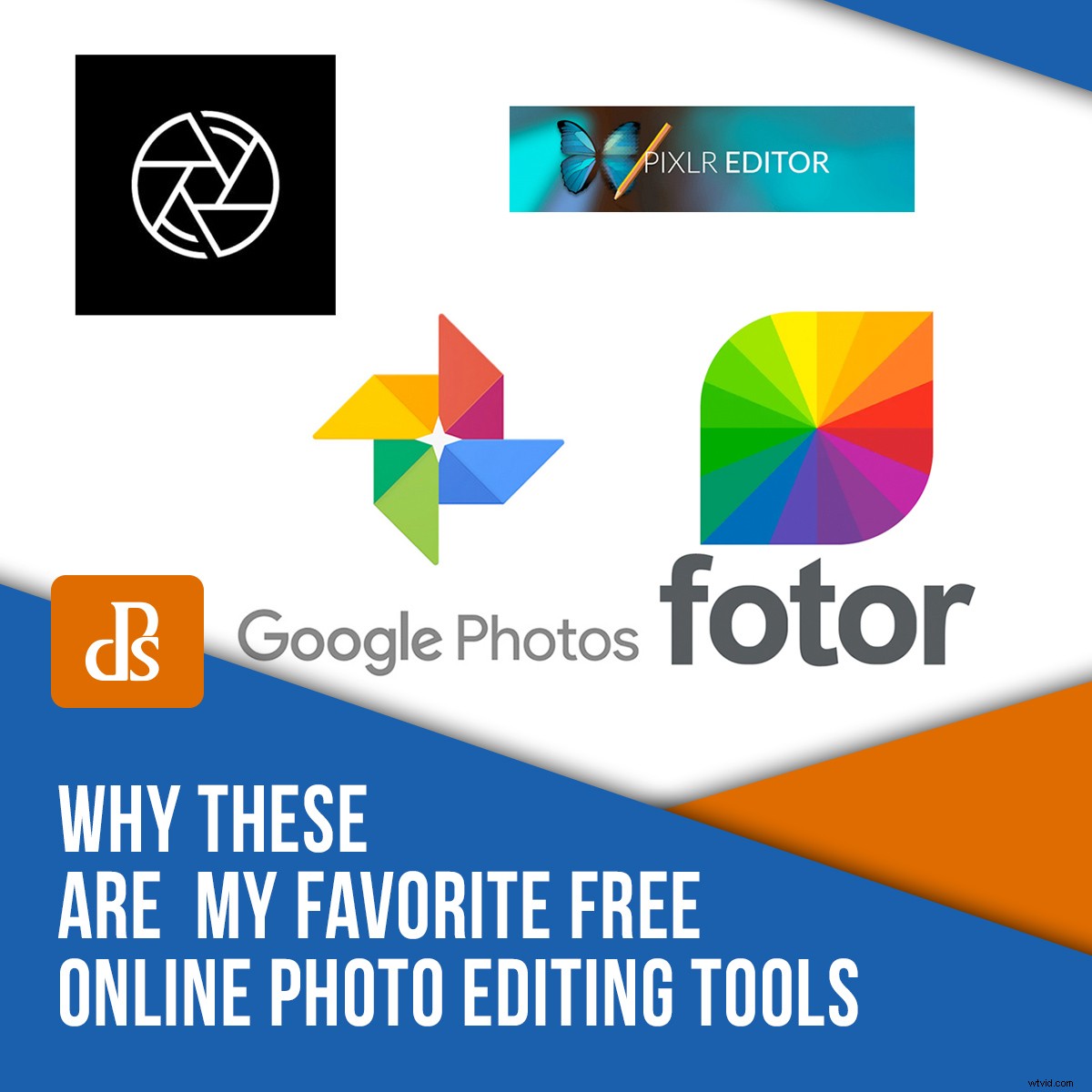
コンピューターなしで写真のワークフローを継続する方法をお探しですか?幸いなことに、あなたを助けることができるいくつかの無料のオンライン写真編集ツールがあります。これが私のお気に入りのいくつかとその理由です。
移動が軽いか、コンピュータに十分な容量がない可能性がありますか?おそらくそれはちょうどクラッシュし、あなたはそれを修正するために送ったのですか?理由が何であれ、ダウンロード可能なプログラムを操作できない場合があります。

しかし、専門知識のレベルに関係なく、ニーズを解決するための優れたブラウザツールがいくつかあるため、これ以上の言い訳はありません。
Googleフォト
Googleフォトを使用すると、クラウドに無制限のストレージを使用できますが、写真と動画のファイルサイズは16MPに制限されています。それよりも大きいファイルを保存すると、Googleドライブの割り当てに食い込みます。それでも、インターネットにアクセスできる場所ならどこからでも画像をバックアップまたは共有できます。
作業の保護について詳しく知りたい場合は、「写真のバックアップはしっかりしていますか?」の記事を確認してください。
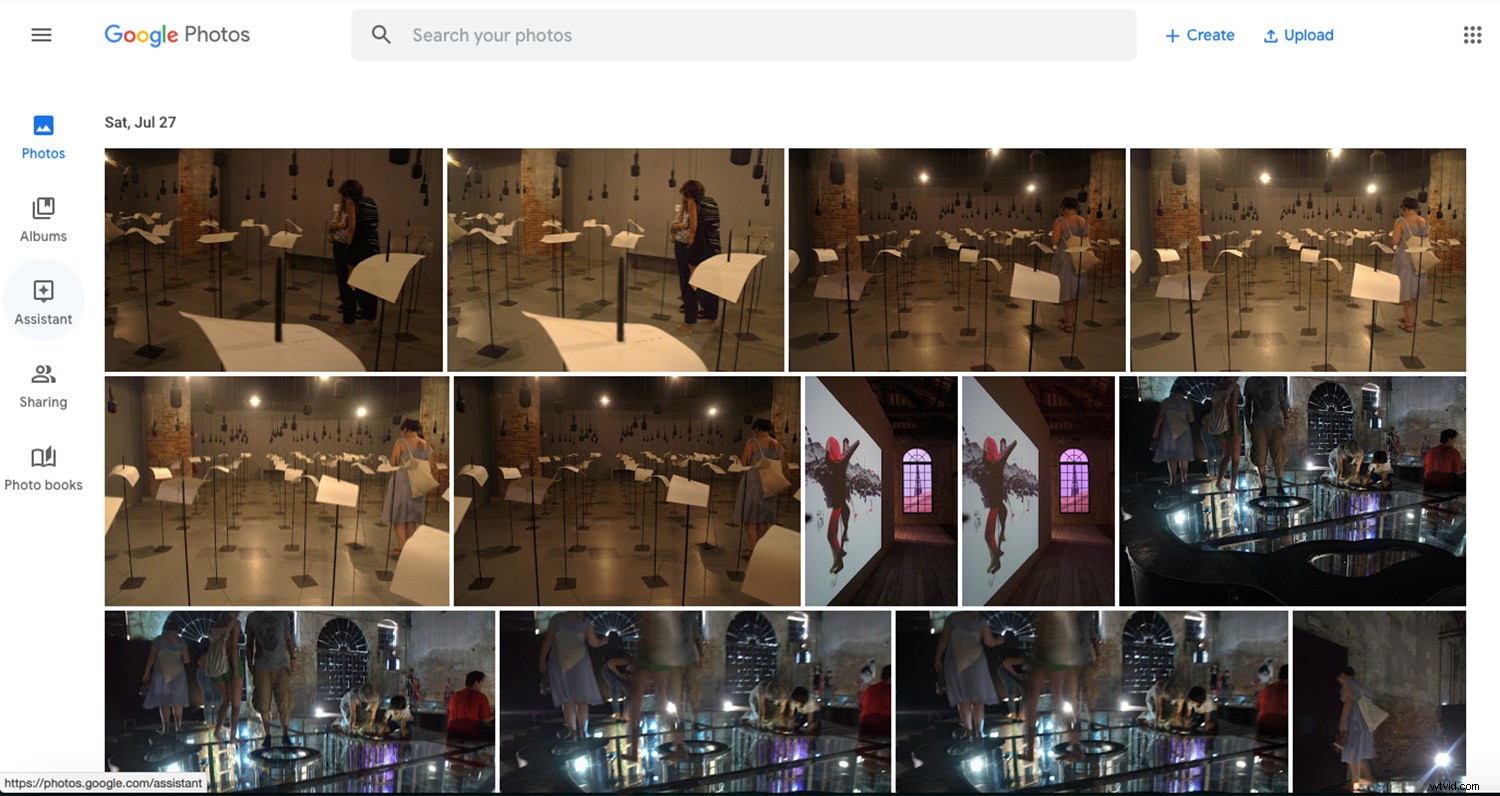
アーカイブ
これらすべての画像を追跡するために、アルバムごとに整理することができます。ただし、まだ慣れていない場合は、ビデオ、映画、アニメーション、コラージュ、写真などの種類で見つけることができます。さらに、タグを付けていなくても、そこに掲載されているものや場所で検索できます。
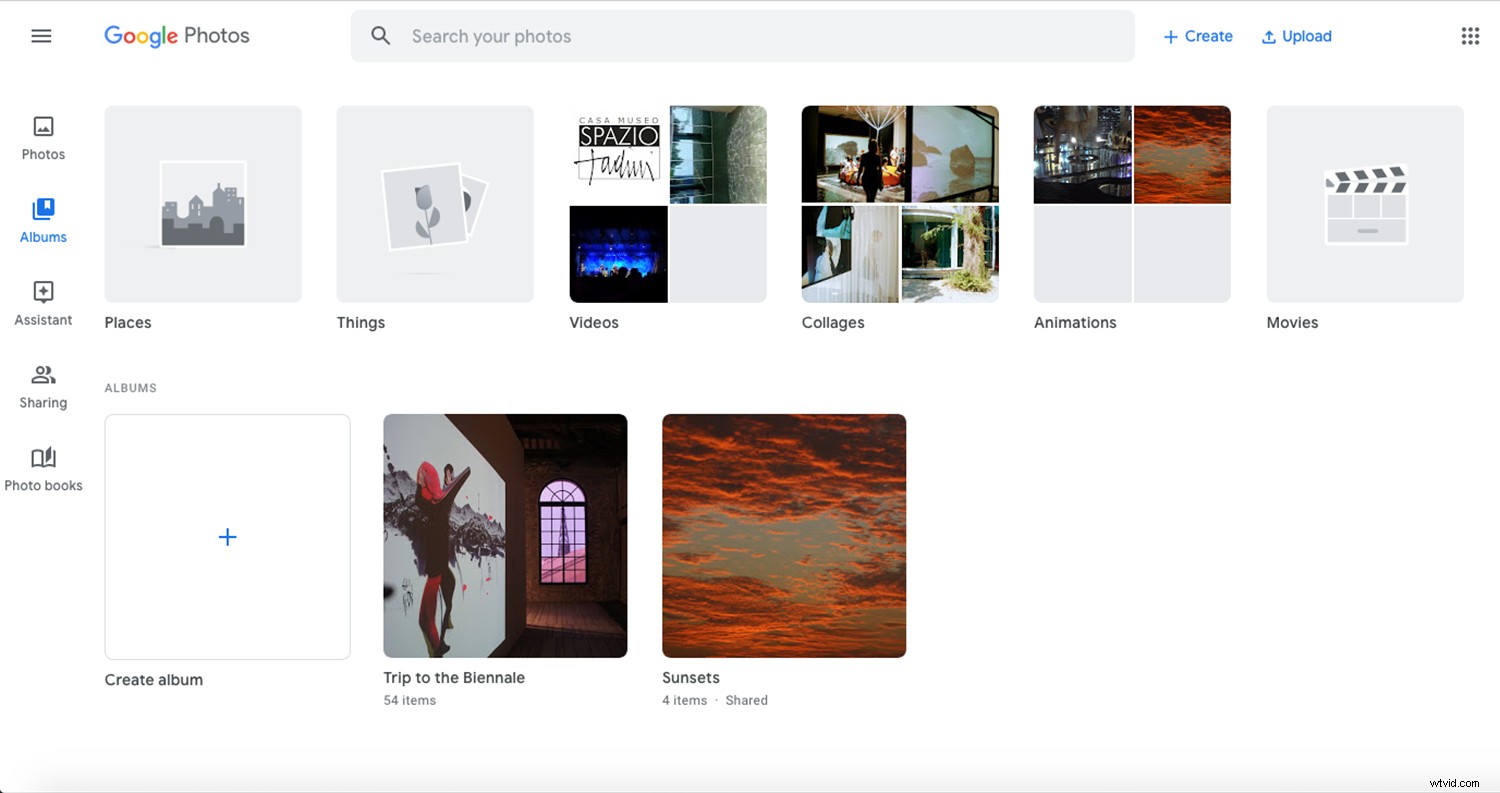
Googleフォトは無料で使用できます。必要なのはGoogleアカウントを持っていることだけです。この時代、私たちのほとんどはとにかくすでにそれを持っています。
機能
Googleフォトから直接印刷するフォトブックを作成することもできます。その他の機能には、映画、コラージュ、アニメーションなどがあります。
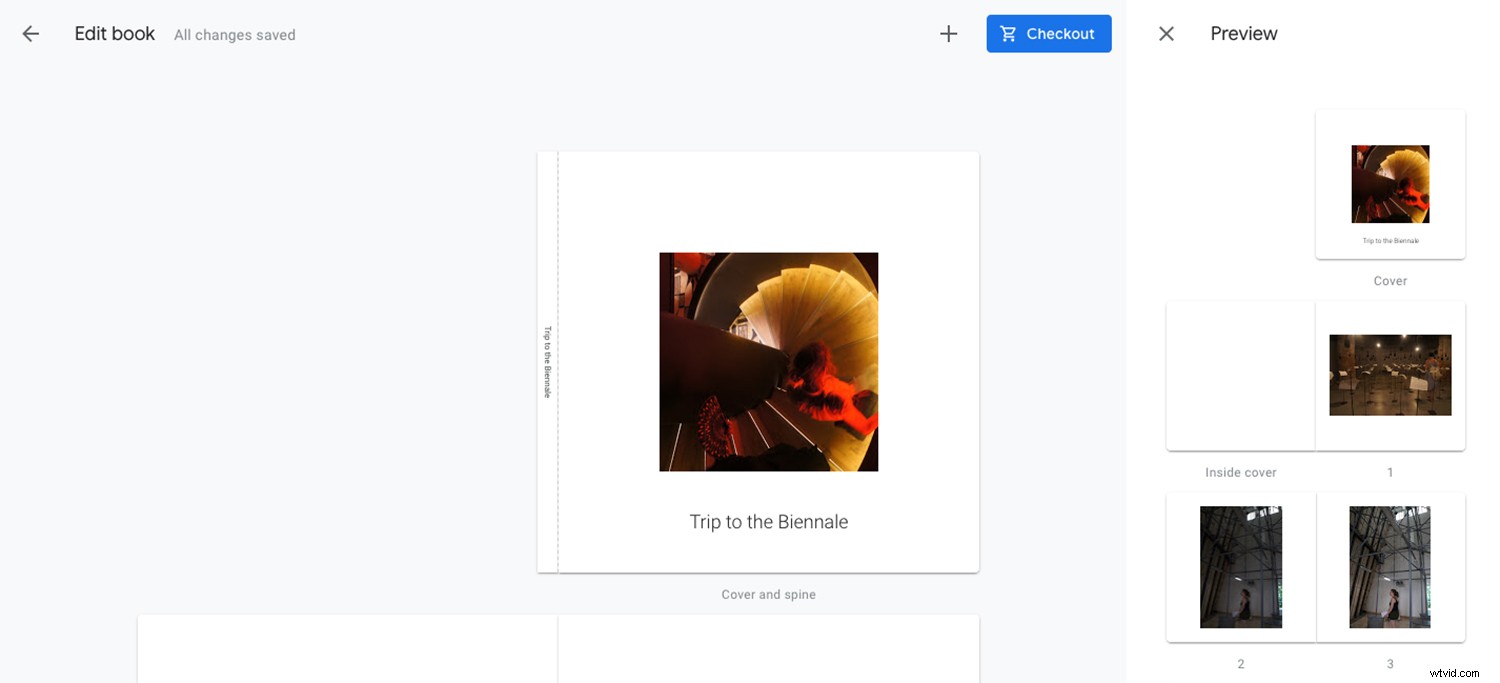
いくつかの写真編集ツールが含まれていますが、ほとんどはフィルターと非常に基本的な調整です。さらに編集する必要がある場合は、リストの次のお気に入りに移動することをお勧めします。
フット
Fotorは、オンラインで使用したり、デスクトップにダウンロードしたりできる写真編集およびグラフィックデザインプラットフォームです。無料版または有料プロ版があります。使用できるツールは、使用しているこれらの組み合わせによって異なります。ここでは、タイトルが示すように、無料のオンラインのものについて話します。
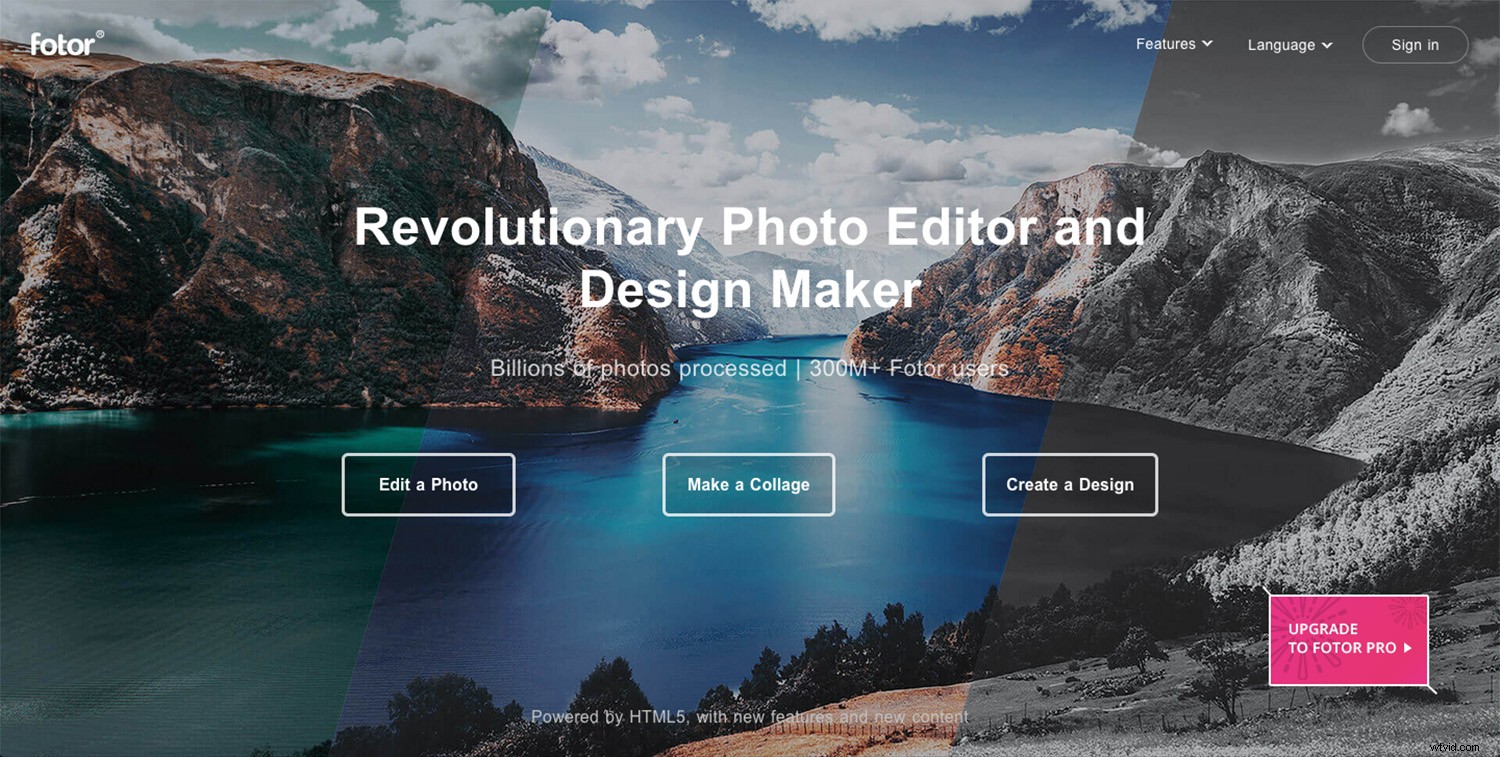
写真編集
Fotorエディターは、カスタマイズ可能な調整とワンクリック効果のバランスが取れているので気に入っています。制御された編集を行う場合は、[基本]タブに移動します。プリセットが必要な場合は、[効果と美しさ]に移動します。これらの最後のものには、いくつかの無料の選択肢といくつかのプレミアムな選択肢があります。
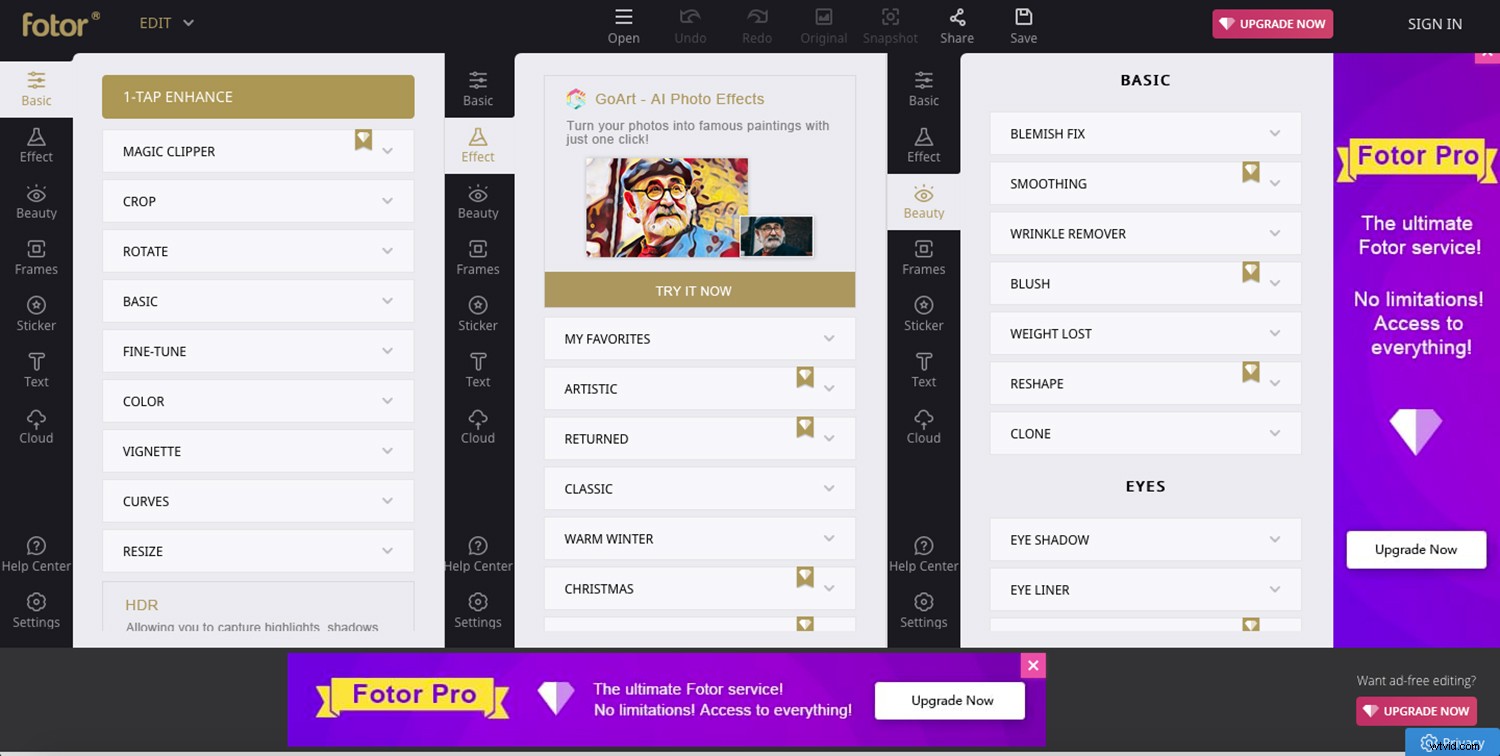
コラージュ
コラージュ機能については、Googleフォトよりもはるかに多くのデザインを提供します。 4つの主要なカテゴリがあり、それぞれに一連のテンプレートがあります。私が特に役立つと思うのはフォトステッチです。これにより、多くの画像を1つに「つなぎ合わせる」ことでパノラマを作成できます。
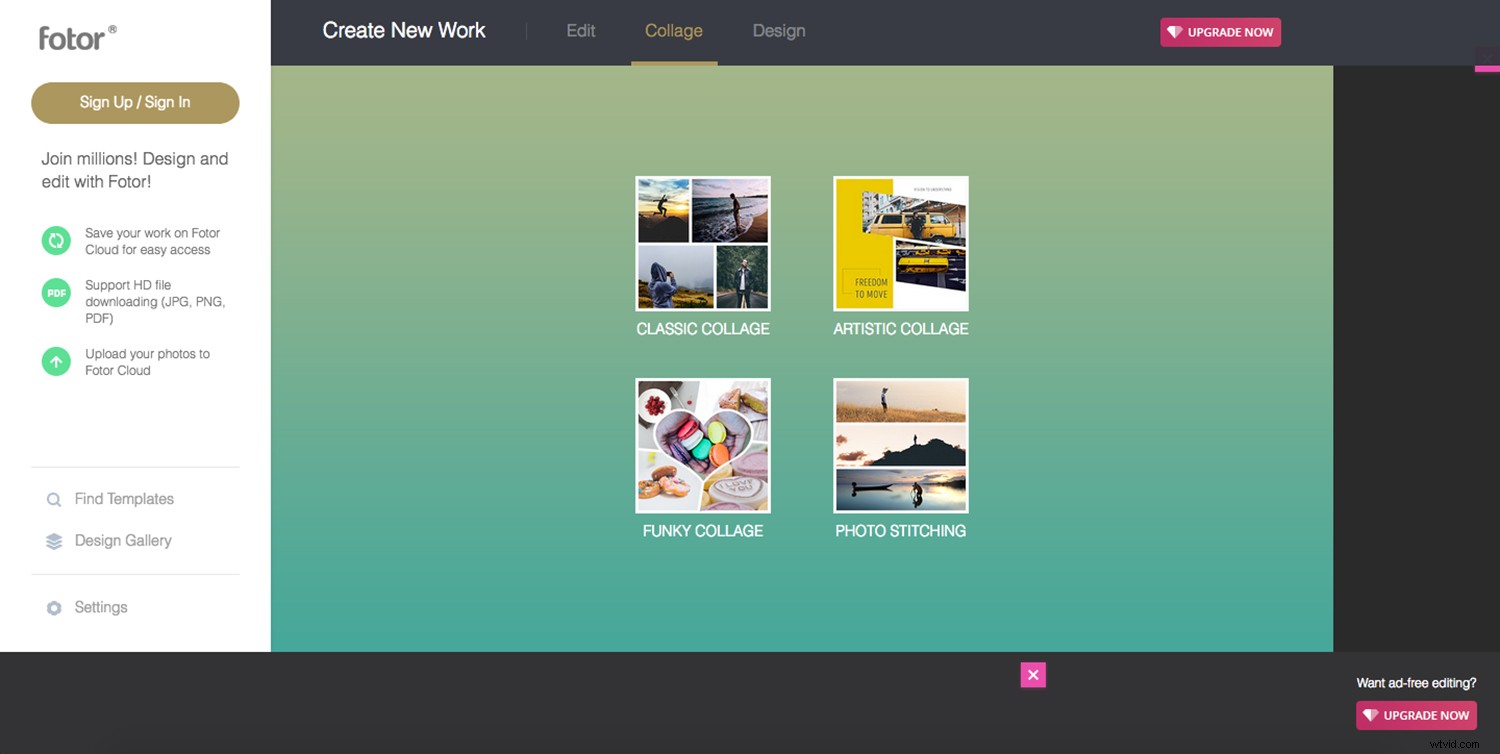
グラフィックデザイン
しかし、私のお気に入りの部分はグラフィックデザインを行う能力です。サンキューカードからパンフレットまで、写真を使ってテンプレートを簡単にカスタマイズできます。その後、色、フォント、ステッカーを好みに合わせて調整できます。
テンプレートは、ソーシャルメディアのニーズだけでなく、従来の形式もカバーしています。無料のものもあれば、有料サブスクリプションを取得する必要があるものもあります。
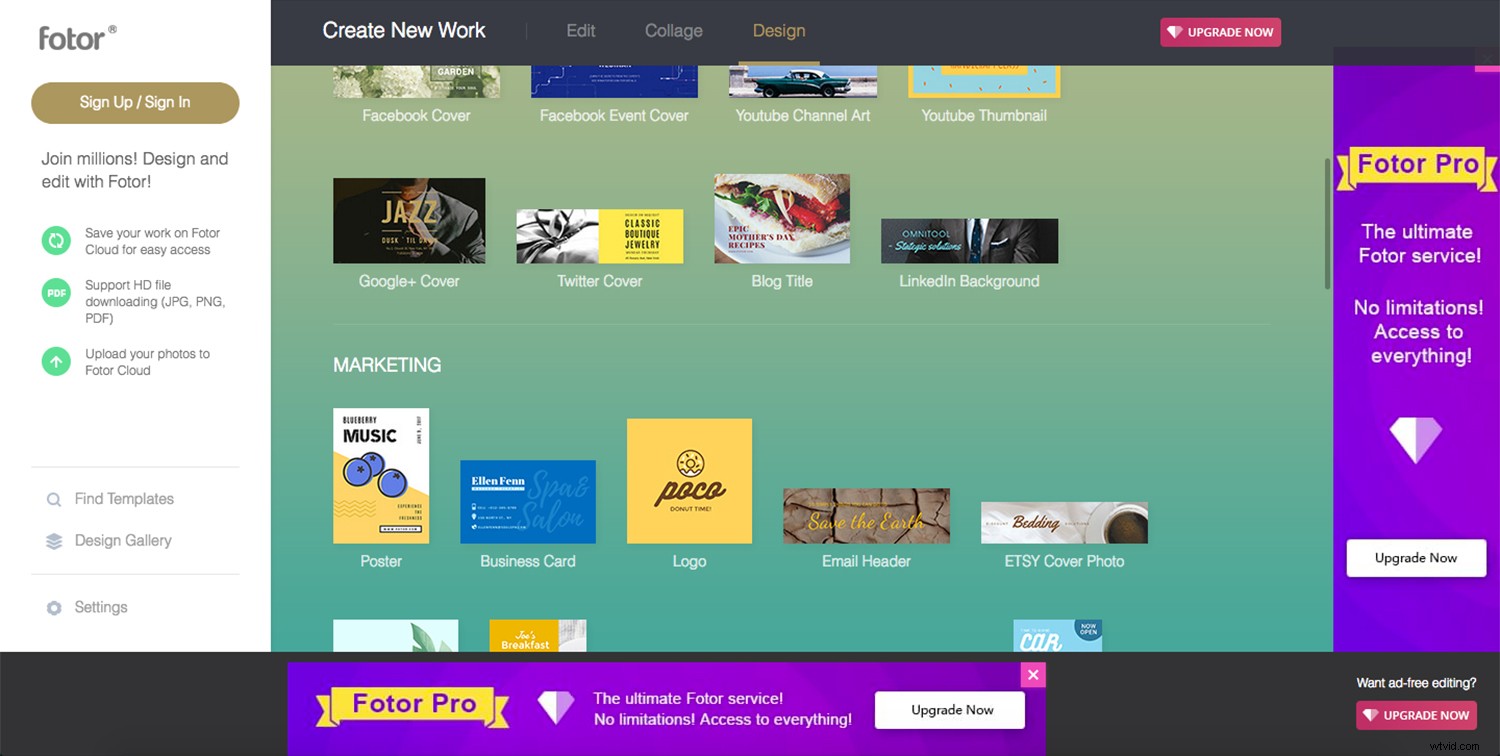
ストレージ
アカウントを作成する場合は、写真やFotorでの作業用にクラウドに無料で保存することもできます。そしてもちろん、有料版を選ぶと、ストレージスペースが増えます。
Pixlr
Pixlrは、ニーズに合わせてさまざまなバージョンを提供するブラウザフォトエディタです。繰り返しになりますが、特定のレベルの機能と効果を提供するさまざまなバージョンが利用可能です。
無料のPixlrExpressは非常に基本的で、他のどのエディターよりもはるかに優れています。
まだ無料ですが、Pixlr Editorを使用すると、より制御されたパーソナライズされた編集を行うことができ、私が使用したいものです。
最初の2つをブレンドしたPixlrXは有料バージョンであり、よりプロフェッショナルな機能が搭載されています。
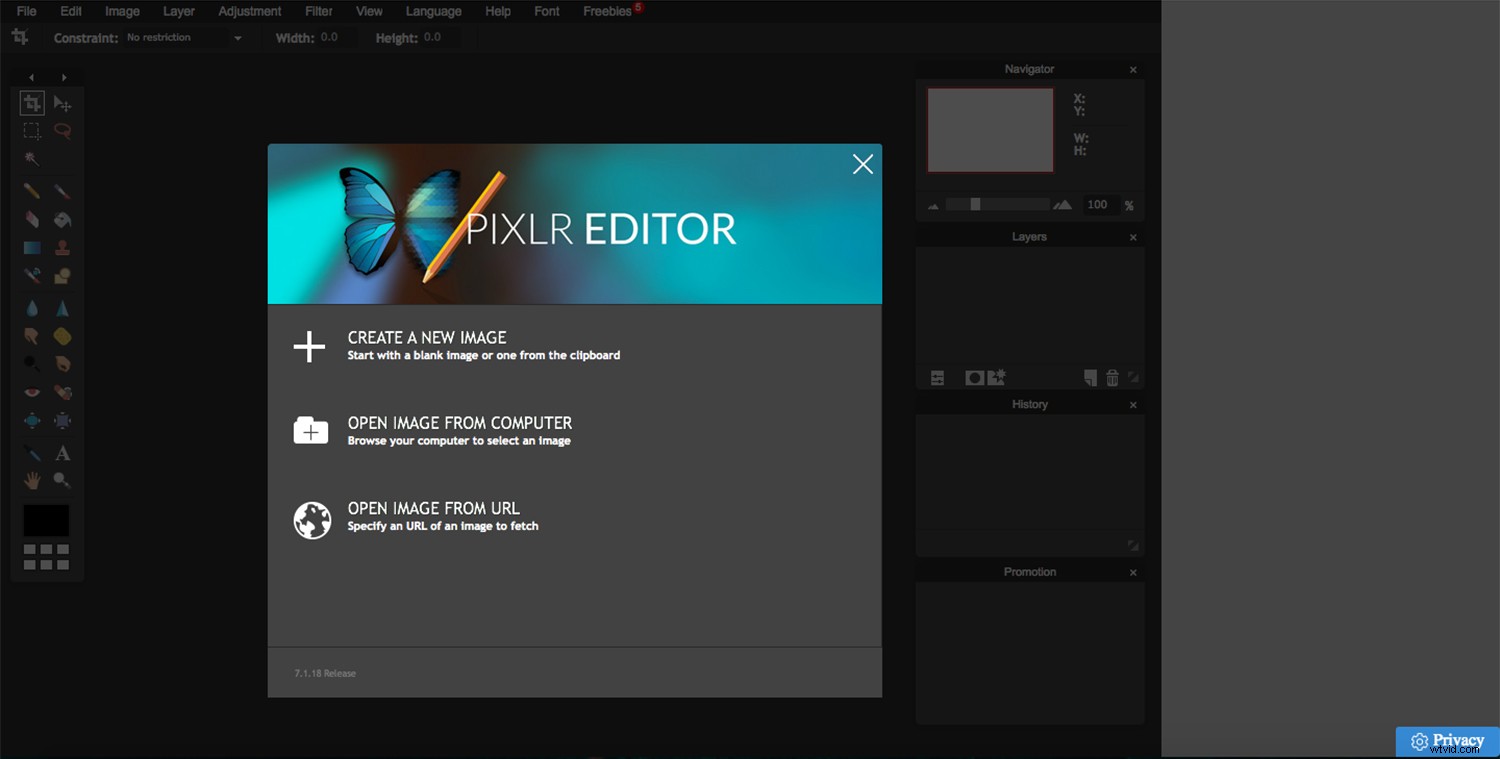
Pixlrエディター
インターフェースはPhotoshopやGIMPに似ています。これらの詳細については、以前の記事「GIMPの簡単な紹介とPhotoshopインターフェースの設定方法」を確認してください。
左側にツールパネル、中央に画像のキャンバス、右側に履歴、レイヤー、その他のオプションのパネルがあります。
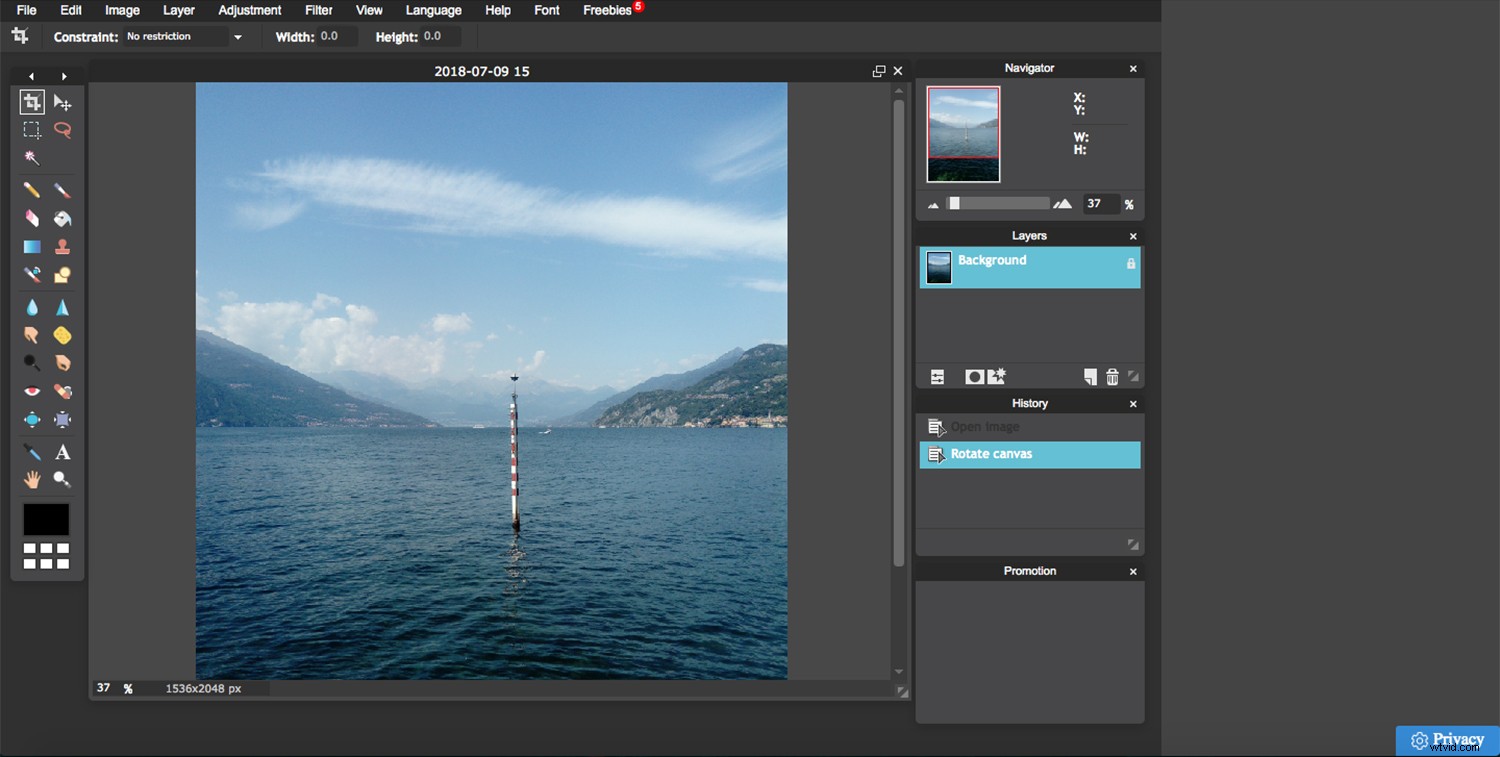
ツール
画像とフィルターおよび効果を修正および微調整するために必要なすべての調整があり、そこから選択できます。また、写真のレタッチを行うときに最も重要な2つのツールであるレイヤーとマスクも含まれています。
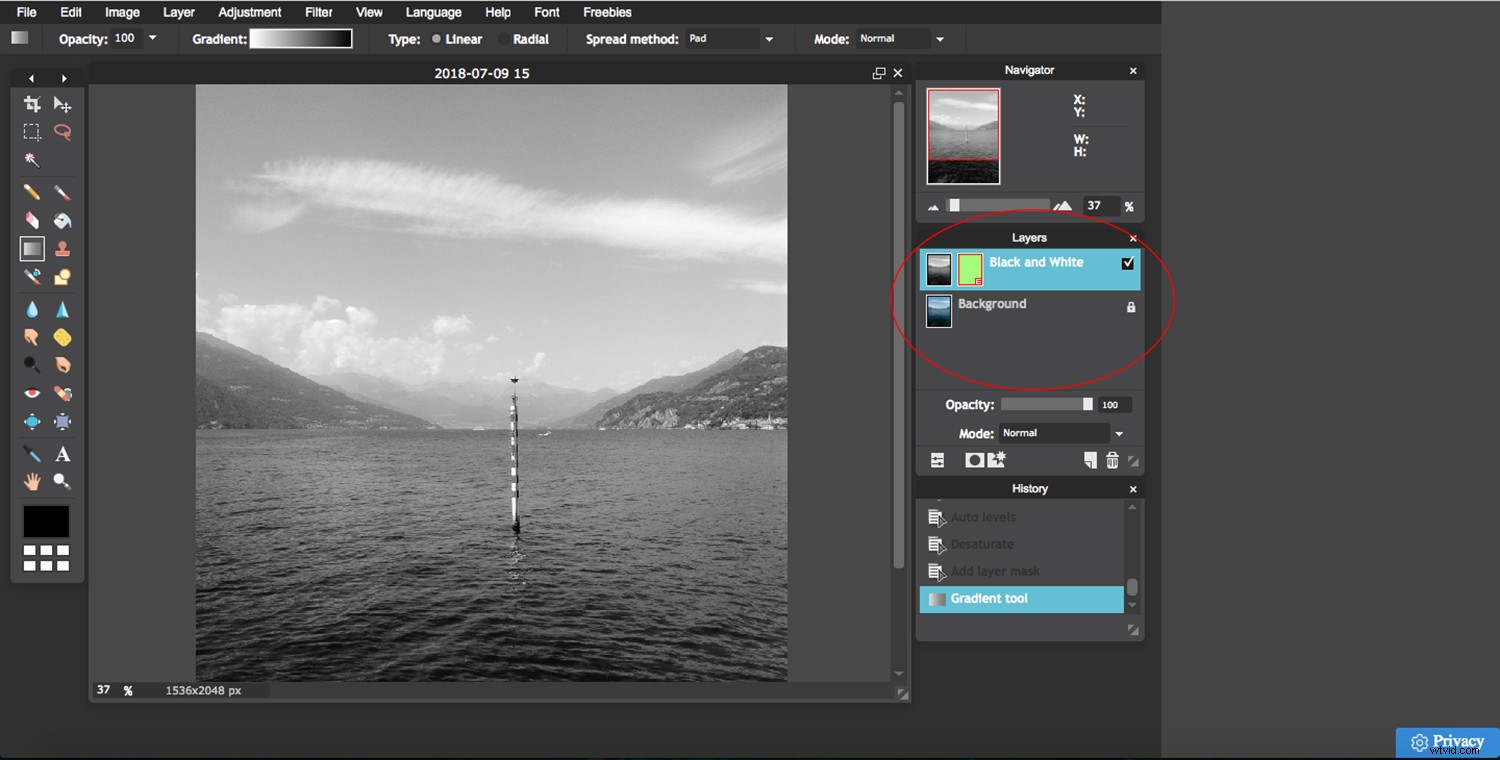
結論
私のお気に入りの無料オンライン写真編集ツールのリストを気に入っていただけたでしょうか。無料のソリューションがたくさんあることを忘れないでください。さらにいくつかのツールやソフトウェアを調べたい場合に備えて、関連する記事をいくつか残しておきます。
コメントセクションで、お気に入りの無料のオンライン写真編集ツールも共有してください。
関連トピック:
写真後処理ソフトウェアの包括的なガイド
AdobeThroneに挑戦する3つの代替後処理アプリケーション
後処理用の無料のフォトエディタを選択するためのヒント
無料と有料の写真ポートフォリオのウェブサイト–どちらがあなたに最適ですか?
あなたの写真ビジネスを後押しするための最高のオンラインツールの36
